Windows Server 2012 R2设置系统桌面背景
1、首先,点击Windows Server 2012 R2开始屏幕"桌面"磁贴

2、接着点击任务栏"控制面板"按钮

3、唤出"控制面板"程序窗口,点击"外观"图标

4、接下来点击右侧"显示"图标

5、唤出"显示"选项界面,点击左侧"更改桌面背景"链接

6、完成设置系统桌面背景的操作,本例到此希望对小伙伴们能有所帮助
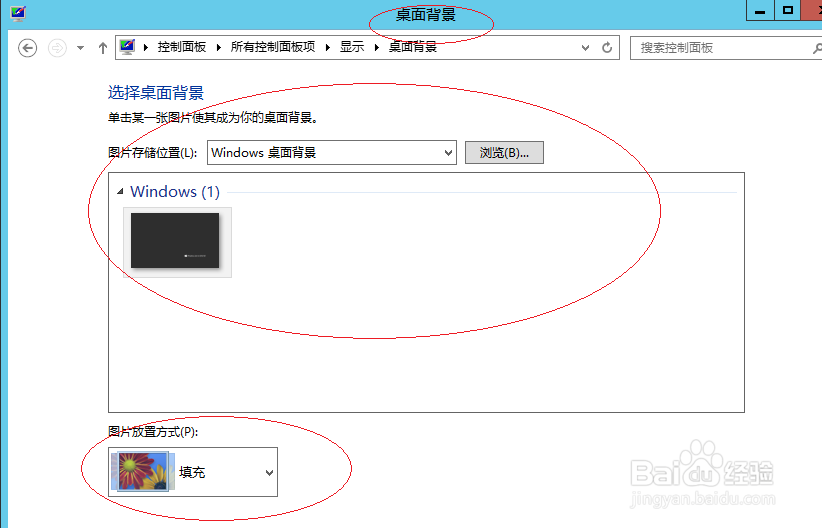
声明:本网站引用、摘录或转载内容仅供网站访问者交流或参考,不代表本站立场,如存在版权或非法内容,请联系站长删除,联系邮箱:site.kefu@qq.com。
阅读量:111
阅读量:132
阅读量:158
阅读量:185
阅读量:180